1 切换到【插入】选项卡,在【插图】选项组,单击【SmartArt】。
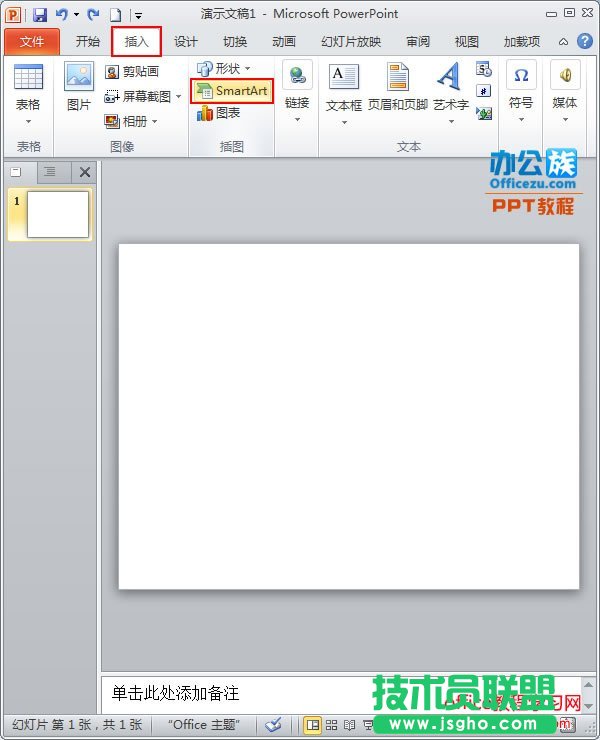
插入SmartArt
2 在对话框【选择SmartArt图形】中选择一种,这里我选择了【关系】里的【射线群集】。选择完毕后【确定】。
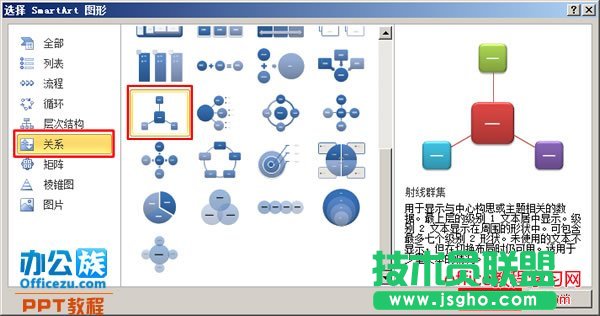
选择射线群集
3 在框内依次输入文字。
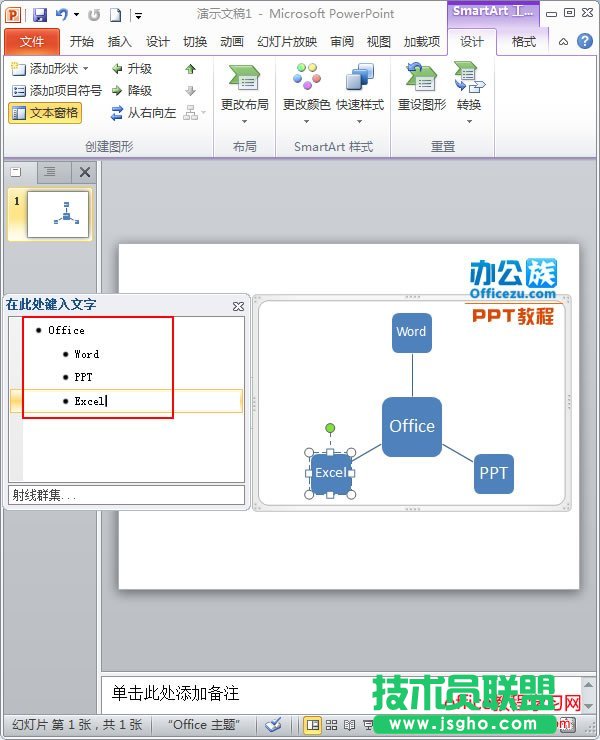
输入文字
4 SmartArt图形设置动画效果可以整体添加,也可以给每一部分分别添加,要分别添加首先要取消图形组合。选中SmartArt图形,在【SmartArt工具】—【格式】选项卡中,单击【排列】选项组,在下拉面板中选择【组合】—【取消组合】。
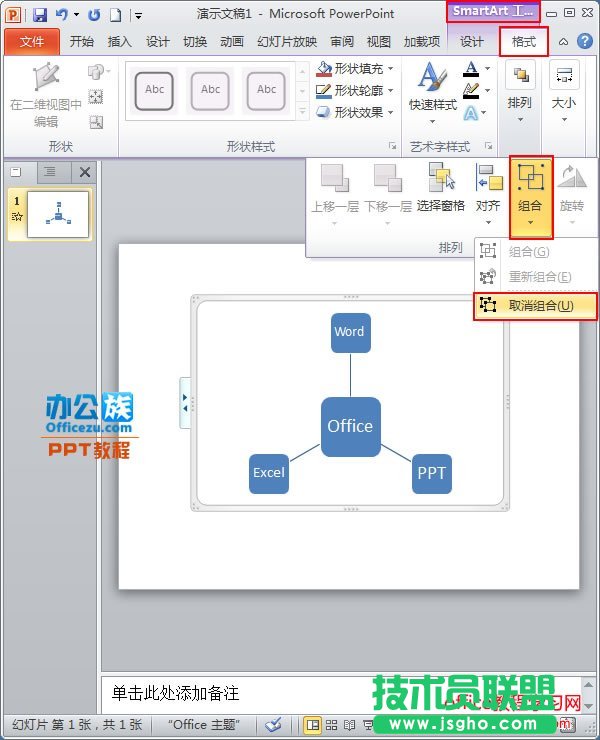
取消组合
5 这时候我们发现跳转到了绘图工具,选中图形,单击鼠标右键,在弹出的快捷菜单中再次选择【组合】—【取消组合】。
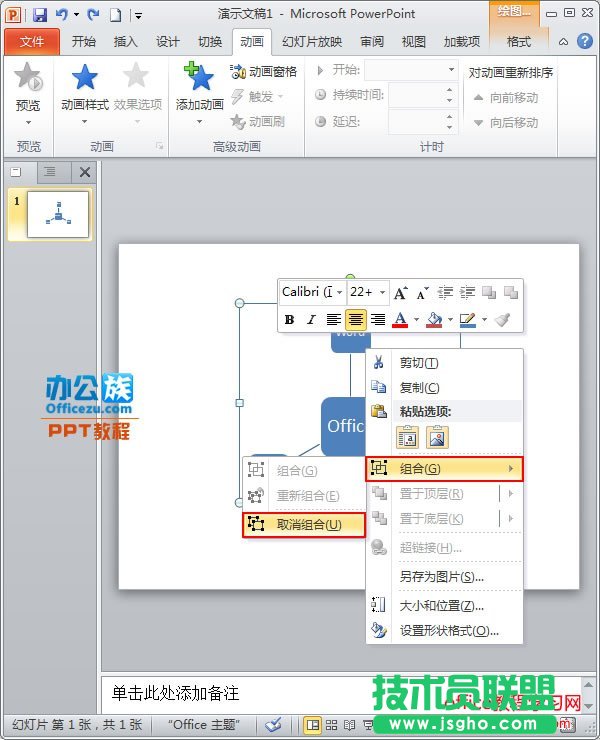
取消组合
6 这时候图形才能被一块块分别添加动画效果。选中任意一块图形,切换到【动画】选项卡,在【高级动画】选项组,单击【添加动画】,在下拉列表中任选一个动画效果。重复这个步骤直到给每部分添加上动画效果。
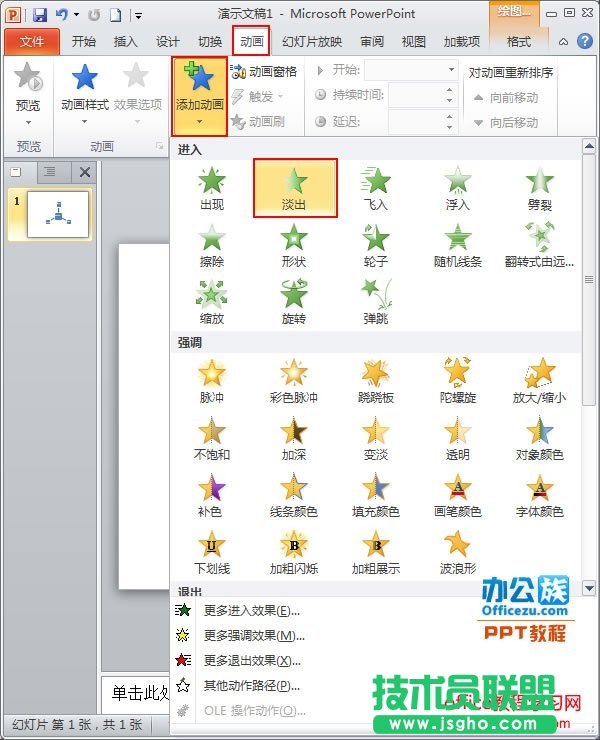
添加动画效果
7 重复【步骤6】分别给每部分添加上动画效果,效果如下图,每个部分分别有一个动画编号。
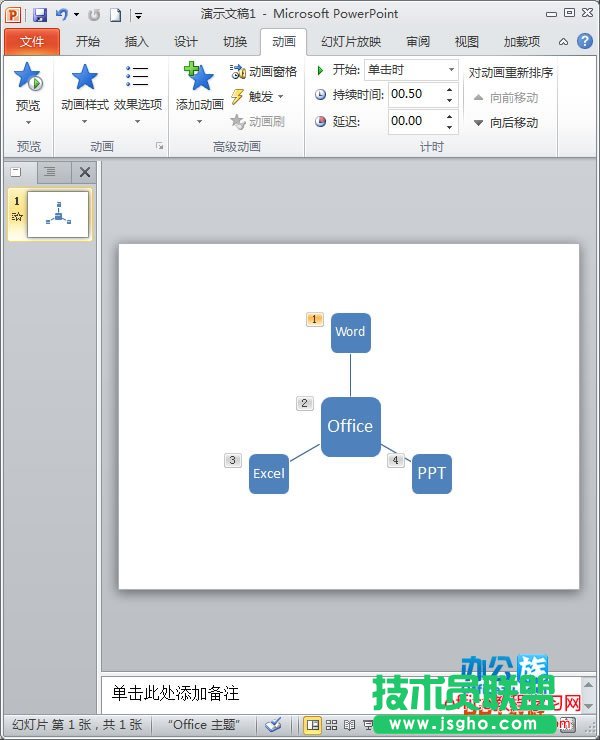
添加完成
注意:1、SmartArt图形比较复杂的时候,注意文本的输入位置是否在相应的关系线上。2、一定要两次取消组合才能分别设置动画效果。